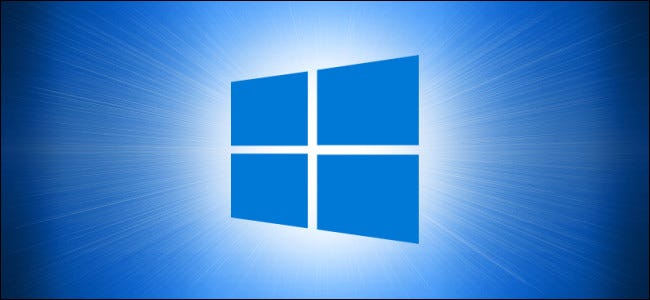نحوه گرفتن اسکرین شات از صفحه ویندوز 10 بدون استفاده از صفحه کلید
اگر بخواهید در ویندوز 10 اسکرین شات بگیرید ولی کلید “Print Screen” روی صفحه کلید خود ندارید یا اصلا صفحه کلید ندارید ، چه می کنید؟ خوشبختانه به لطف ابزاری داخلی به نام Snip & Sketch می توانید صفحه خود را فقط با استفاده از ماوس ضبط کنید . در اینجا نحوه گرفتن اسکرین شات از صفحه ویندوز 10 بدون استفاده از صفحه کلید را توضیح می دهیم.
گرفتن اسکرین شات از صفحه ویندوز 10 بدون استفاده از صفحه کلید
مرتبط: نحوه نصب برنامه از استور مایکروسافت در ویندوز 10
منوی Start را باز کرده و “Snip & Sketch” را در لیست برنامه های خود انتخاب کنید. برای راه اندازی ، روی نماد آن کلیک کنید.
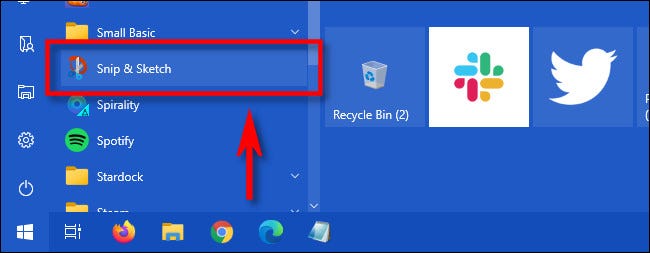
با باز کردن Snip & Sketch ، روی دکمه “New” کلیک کنید.

با استفاده از یک نوار ابزار که در بالای صفحه ظاهر می شود ، می توانید هرشکلی که می خواهید از صفحه خود عکس بگیرید.
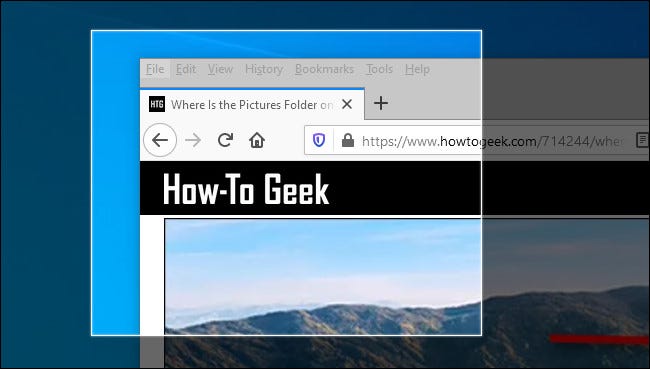
پس از گرفتن عکس از صفحه ، پیش نمایش خروجی را در پنجره Snip & Sketch مشاهده خواهید کرد. برای ذخیره عکس ، روی دکمه “Save” کلیک کنید که به نظر می رسد یک دیسک فلاپی کوچک است.

در کادر ذخیره پرونده ، به مکانی که می خواهید تصویر صفحه را ذخیره کنید ، بروید. نکته جالب در مورد Snip & Sketch این است که به طور خودکار عکس صفحه نمایش شما را با زمان سنجی نامگذاری می کند تا برای تایپ نام جدید به صفحه کلید نیازی نداشته باشید. وقتی آماده شدید ، روی “Save” کلیک کنید.

عکس صفحه شما اکنون ذخیره شده است ، نیازی به صفحه کلید نیست.
مرتبط: مشاهده لیست کلیدهای میانبر در ویندوز 10
اگر فکر می کنید از این طریق عکس های صفحه زیادی خواهید گرفت ، ممکن است بخواهید Snip & Sketch را در نوار وظیفه خود پین کنید تا مجبور نباشید هر بار آن را در فهرست شروع پیدا کنید. برای انجام این کار ، روی نماد Snip & Sketch راست کلیک کرده و “Pin to taskbar” را انتخاب کنید. از گرفتن عکسهای صفحه نمایش لذت ببرید!